Anacondaとは?
Anacondaは、データサイエンスや機械学習のために特別に設計されたオープンソースのプラットフォームです。主にPythonやRのプログラミング言語を使用した科学計算やデータ解析に利用されます。
Anacondaの目的は、開発者が効率的に環境を構築し、パッケージを管理できるようにすることです。
Anacondaを使用する最大の利点は、仮想環境を簡単に作成できる点です。これにより、異なるプロジェクトごとに独立した環境を持つことが可能になり、依存関係の競合を避けることができます。
例えば、特定のプロジェクトに必要なライブラリのバージョンを個別に管理することで、他のプロジェクトに影響を与えることなく作業が進められます。
データサイエンスとの関係においては、Anacondaは数多くのデータ解析用ライブラリやツールを内包しています。これにより、データの前処理、可視化、機械学習モデルの構築など、幅広い作業をスムーズに行うことができます。
また、Anaconda NavigatorというGUIツールを使用することで、コマンドラインに不安のあるユーザーでも直感的に操作が可能です。
このように、Anacondaはデータサイエンスの環境構築において不可欠なツールとなっています。特に、複雑なライブラリの依存関係を簡単に管理できる点が、初心者から上級者まで多くのユーザーに支持されています。
Anacondaのインストール手順
まず、Anacondaを公式サイトからダウンロードします。ウェブブラウザを開き、Anacondaの公式サイトにアクセスしてください。サイト上で、Windows、macOS、Linuxのいずれかのオペレーティングシステムに適したインストーラーを選択し、ダウンロードを開始します。
これを選択することで、コマンドラインからAnacondaを簡単に使用することができます。
次に、インストールの進行状況を確認しながら、指示に従って進めてください。インストールが完了したら、Anaconda Navigatorやコマンドプロンプトを使って、パッケージの管理や環境の構築を行うことができます。
最後に、Anacondaのインストール後は、定期的にアップデートを行うことが推奨されます。これにより、最新の機能やセキュリティパッチを利用することができます。
以上が、Anacondaのインストール手順です。この手順に従うことで、スムーズに環境構築を行うことができるでしょう。
Anaconda環境の基本概念
Anacondaはデータサイエンスや機械学習のための強力なプラットフォームであり、環境構築においても非常に便利なツールです。Anaconda環境の基本概念は、特定のプロジェクトや要求に応じて、独立した仮想環境を作成することにあります。
この仮想環境は、異なるライブラリや依存関係を持ち、他の環境に影響を与えずに開発作業を進めることができます。
環境構築の主な用途は、プロジェクトごとに必要なパッケージやライブラリのバージョンを維持することです。これにより、異なるプロジェクト間での依存関係の衝突を防ぎ、安定した開発環境を提供します。
Anacondaを使用することで、PythonやRのライブラリを簡単にインストール、管理、アップデートすることが可能です。
これにより、開発者は安心して実験や開発を進めることができるのです。
さらに、Anaconda環境はチームでの共同作業にも適しています。プロジェクトメンバーが同じ環境を再現できるため、環境設定にかかる時間を大幅に短縮できます。これにより、プロジェクトの生産性が向上し、よりスムーズな開発が実現します。
新しい環境の作成
まず、Anacondaのコマンドラインツールであるcondaを使用して新しい環境を作成します。以下のコマンドを実行してください。
conda create –name 環境名
このコマンドは指定した名前の新しい環境を作成します。必要に応じて、特定のPythonバージョンやパッケージを同時にインストールすることも可能です。
次に、作成した環境をアクティブにするためには、以下のコマンドを使用します。
conda activate 環境名
環境がアクティブになったら、必要なパッケージをインストールすることができます。パッケージのインストールには、次のコマンドを使用します。
conda install パッケージ名
環境のパッケージ管理は、プロジェクトの安定性を保つために欠かせません。conda listコマンドを使用することで、現在の環境にインストールされているパッケージのリストを確認できます。
これにより、必要なパッケージの更新や削除も簡単に行えます。新しい環境の作成とパッケージ管理をマスターすることで、Anacondaを活用した効率的な開発が実現できます。
Anaconda Navigatorの使用方法
Anaconda Navigatorは、PythonやRの環境構築を容易にする強力なツールです。特に、グラフィカルユーザーインターフェース(GUI)を利用することで、コマンドラインに不安を感じる初心者でも直感的に操作できます。
これにより、複雑な依存関係を考慮することなく、必要な環境を構築することが可能です。
プロジェクトの管理方法においても、Anaconda Navigatorは優れた機能を提供します。ユーザーはプロジェクトごとに異なる環境を作成し、それぞれに必要なライブラリや依存関係をインストールできます。
この機能により、異なるプロジェクトでの環境の衝突を防ぎ、安定した開発を続けることができます。
また、Anaconda Navigatorは、環境のエクスポートやインポート機能も備えており、他のユーザーと環境を共有する際にも便利です。これにより、チームでのコラボレーションがスムーズになり、全員が同じ環境で作業することができます。
このように、Anaconda Navigatorは、PythonやRの環境構築をシンプルかつ効果的に行うためのツールとして、多くの開発者にとって欠かせない存在となっています。環境管理の効率化を図るために、是非活用してみてください。
パッケージのインストールと管理
condaはAnaconda専用のパッケージ管理システムであり、依存関係を自動的に解決する機能を持っています。特に、互換性のあるライブラリを自動で選択し、インストールを行うため、環境構築の際に非常に便利です。
これに対して、pipはPythonの公式なパッケージ管理ツールであり、主にPythonパッケージをインストールするために使用されます。
pipでインストールしたパッケージがcondaのパッケージと競合することがあるため、環境が不安定になる可能性があります。
依存関係の解決方法としては、まずcondaを使用して必要なパッケージをインストールし、必要な場合にのみpipを利用することが基本です。これにより、環境の整合性を保ちながら、スムーズなパッケージ管理が実現できます。
Anaconda環境構築において、condaとpipの適切な使い分けを理解し、依存関係を適切に管理することで、より効率的にデータ分析や機械学習のプロジェクトを進めることができるでしょう。
Anaconda環境のエクスポートとインポート
conda env export > environment.yml
これにより、現在の環境のすべてのパッケージとそのバージョンが記録された「environment.yml」ファイルが作成されます。このファイルは、環境のバックアップとして活用できます。
以下のコマンドを使用します。
conda env create -f environment.yml
これにより、元の環境が新しいマシンに再現されます。これらの手順を通じて、Anaconda環境を効率的にバックアップおよび移行できるため、開発環境の整備が簡単になります。
トラブルシューティング
この場合、最新のパッケージ情報を取得するために、conda update condaを実行してから再度インストールを試みてください。
次に、環境の依存関係の衝突が問題となることがあります。これを解決するためには、仮想環境を使用することが推奨されます。新しい環境を作成するには、conda create –name new_env_nameコマンドを使用し、必要なパッケージのみをインストールすることで、クリーンな環境を保つことができます。
まとめ
これにより、複雑な環境設定の手間を省き、学習やプロジェクトに集中することが可能になります。
特に、異なるプロジェクトで異なるライブラリのバージョンを使用する必要がある場合、Anacondaの仮想環境機能は不可欠です。これにより、依存関係の衝突を避けることができ、作業の効率性が大幅に向上します。
また、Anacondaのユーザーコミュニティは活発であり、困ったときには多くのサポートを受けることができます。
今後の学習に役立つリソースとしては、公式のドキュメントやオンラインチュートリアル、動画講座などが挙げられます。これらのリソースを活用することで、Anaconda環境構築のスキルをさらに深め、データサイエンスの実践に役立てることができます。


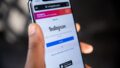
コメント